1、准备好雪景的素材照片,如果没有现车的可以去网上下载一张高清的图片用作备用素材。

2、打开PS软件,点击文件选项,选择打开,然后将我们要用到的素材载入进去就可以了。

3、载入素材之后,在图层工具栏的字斤谯噌最下层,新建一个图层,然后选择前景色,选择黑色,然后将图层填充成黑色可以使用键盘Alt+delete,进行填充。
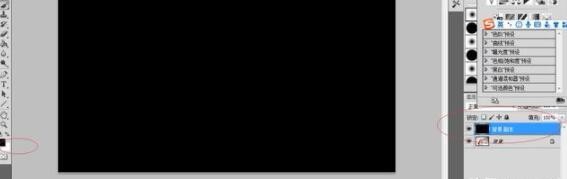
4、填充好黑色之后,选择文件工具栏选择杂色,然后选择添加杂色,参数可以参考。
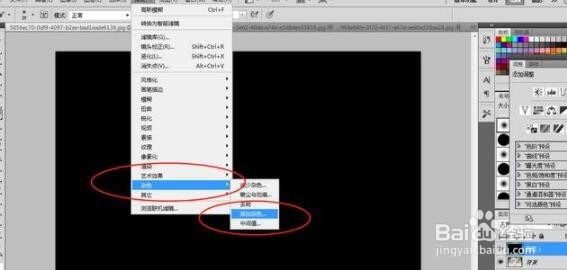

5、选择模糊-高斯模糊-参数可以参考,实际操作中根据自己选择的素材可以进行多次的微调。
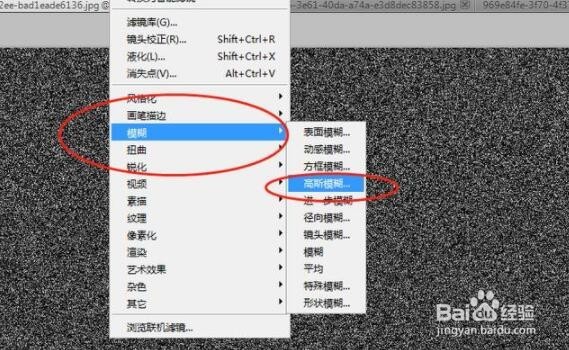
6、选择阈值,然后调整阈撕良滤儆值色阶,将雪花的稀疏调整出来,然后点击确定,把学花图层和阈值合并,再到高斯模糊里调整参数。


7、选中图层,把图层改为滤色,最终效果出来了。

8、保存文档,导出照片,完成所有的操作。
